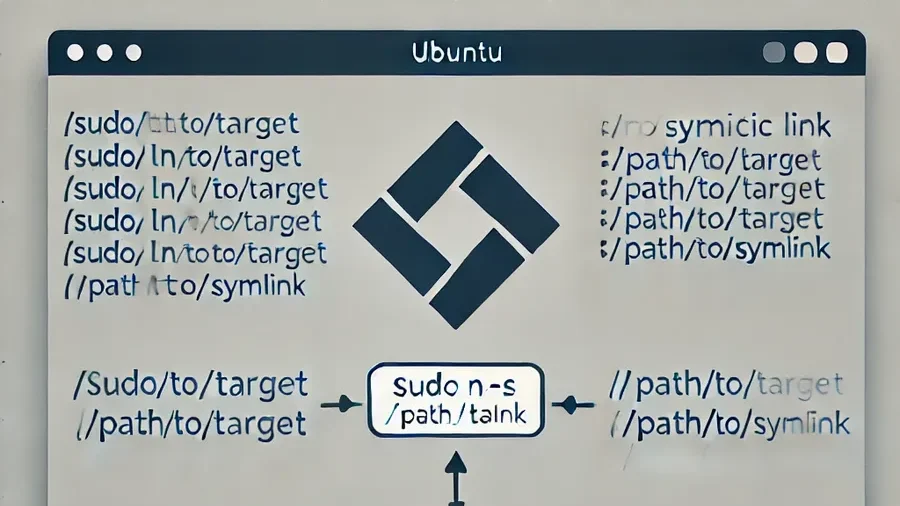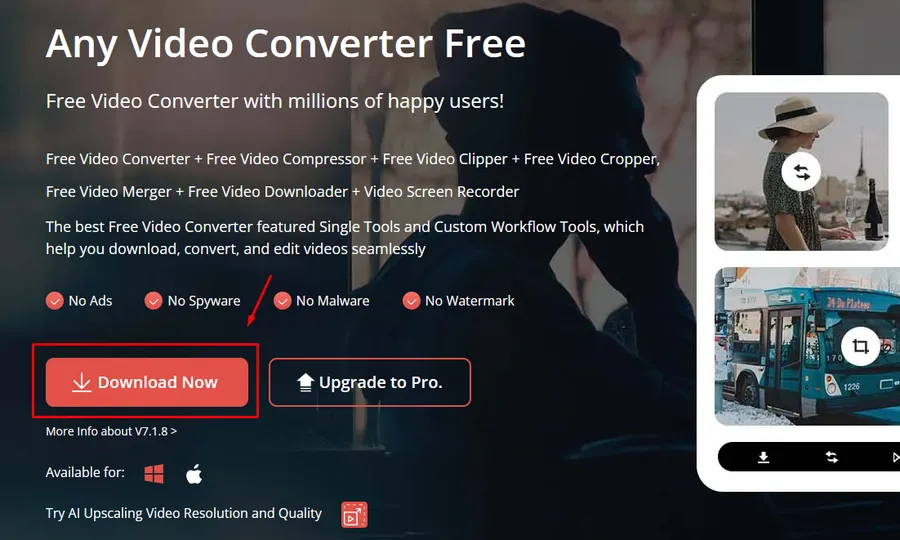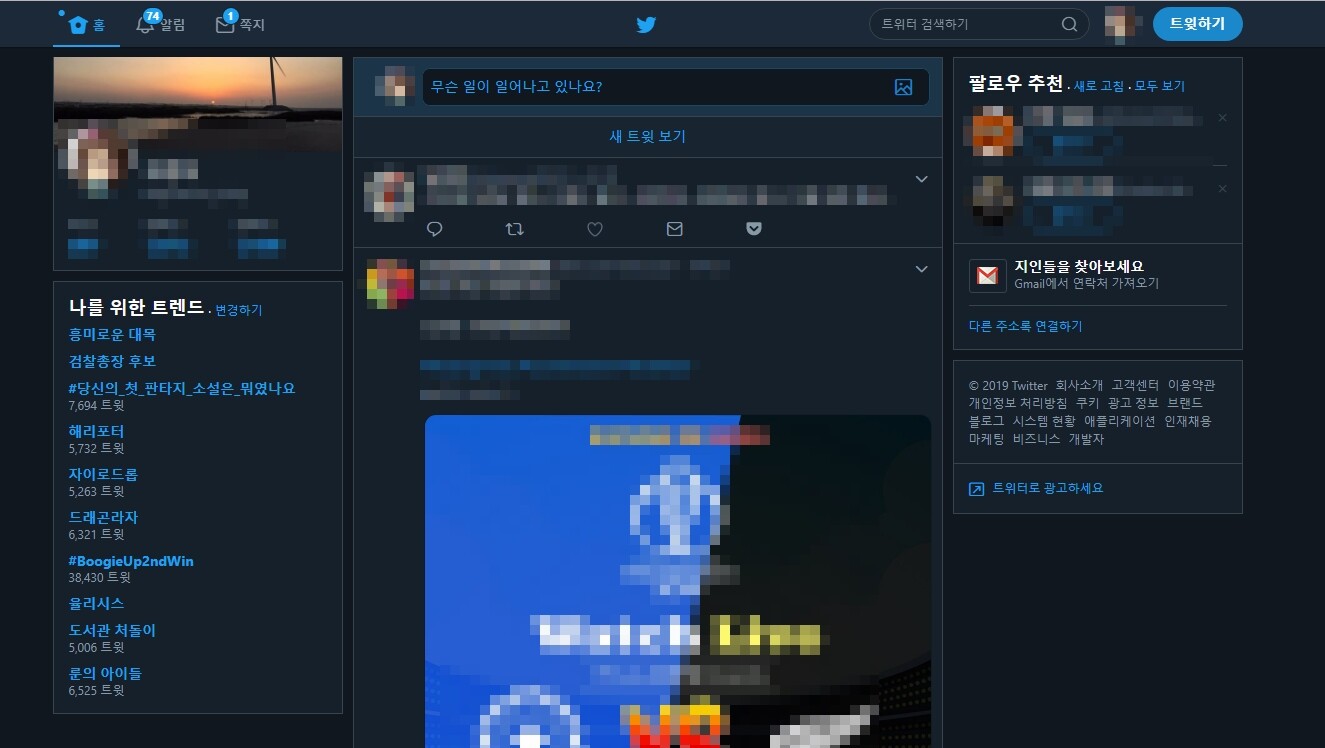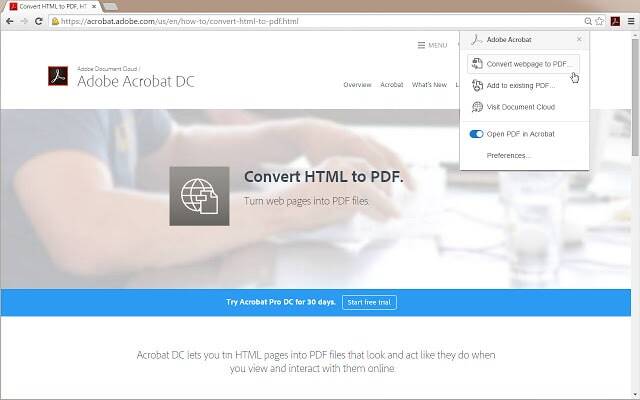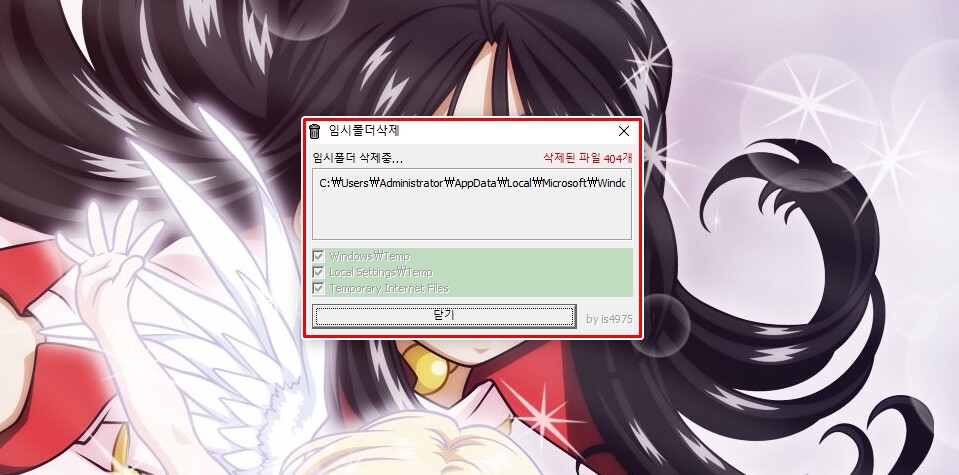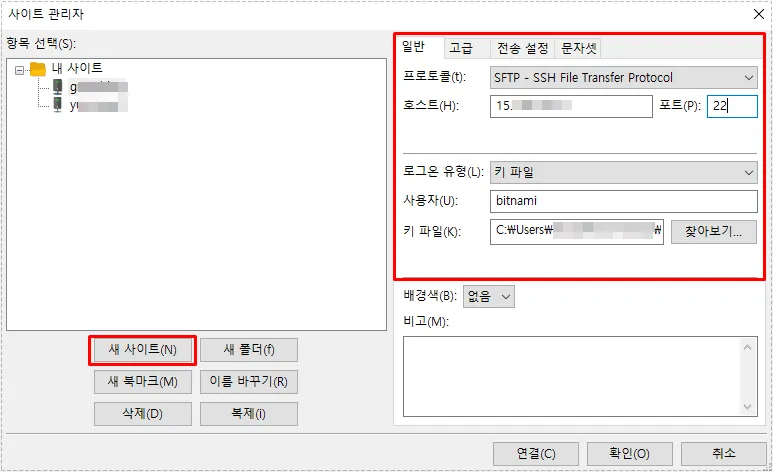빙 웹마스터 도구를 사용할 때 왼쪽 메뉴를 보게 되면 하단에 마이크로소프트 선명도라는 기능이 있습니다. 해당 기능은 방문자가 들어왔을 때 어떤 행동을 하는지 알 수 있기 때문에 사이트 운영에 큰 도움이 됩니다.
마이크로소프트 선명도는 2020년에 출시를 한 도구로 사이트의 히트맵, 세션 재생 및 클릭 추적 같은 방문자의 행동에 대한 분석 및 통계로 볼 수 있는 도구로 애널리틱스처럼 <head></head>에 인증 코드를 넣고 가입하면 바로 사용할 수 있습니다.
마이크로소프트 선명도(Clarity)는 어떤 기능을 가지고 있는가?
- 세션 녹음 – 방문자의 탐색 패턴을 동영상으로 볼 수 있습니다.
- 히트맵 – 사이트에서 클릭하거나 커서를 가리키고 있는 곳들을 퍼센트로 확인할 수 있습니다.
- ML 인사이트 – 클릭, 스크롤 및 커서 이동과 같은 행동 패턴을 감지하는 기능
마이크로소프트 선명도(Clarity)는 제한 사항이 있는가?
- 계정당 사이트 수에는 제한이 없습니다.
- 선명도를 사용할 경우 사이트 성능을 방해하지 않습니다.
- 사용에 대한 트래픽 제한은 없습니다.
- 유료로 전환이 되지 않으며 영구적인 무료 서비스입니다.
빙 웹마스터 도구의 선명도(Clarity) 공식 문서에 있는 내용을 정리한 것으로 여기서 중요한 부분은 방문자 행동 분석, 영구적인 무료, 사이트 성능에 영향이 없다는 점입니다.
선명도(Clarity) 도구를 사용하게 되면 방문자 행동 패턴을 분석할 수 있기 때문에 불필요한 구성을 제거하거나 더 강조를 해서 방문자를 더 오래 머물게 할 수 있습니다.
그러면 빙 웹마스터 도구에서 마이크로소프트 선명도를 사이트에 적용하는 방법과 어떤 기능을 가지고 있는지 이미지로 알아보겠습니다.
목차
빙 웹마스터 도구
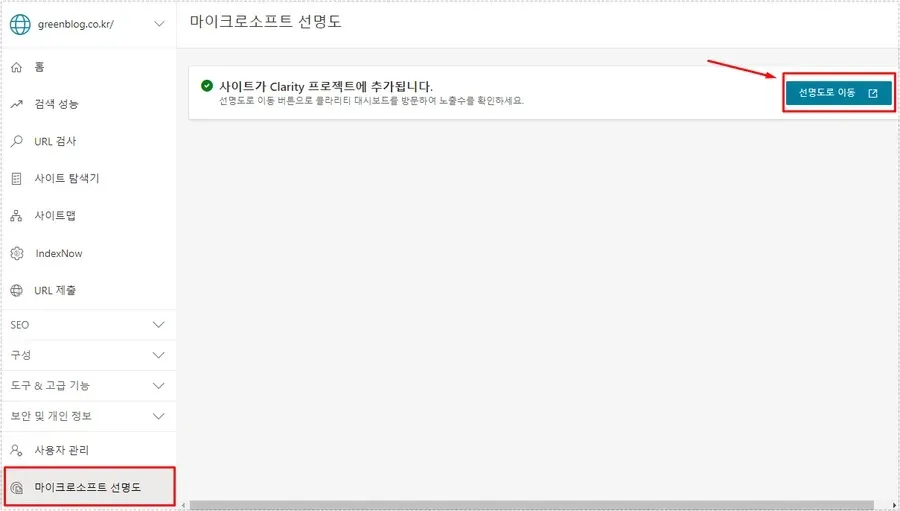
사이트에 적용하는 방법은 빙 웹마스터 도구로 들어가신 후에 왼쪽 메뉴 제일 하단에 있는 마이크로소프트 선명도를 클릭합니다. 그 다음 위에 빨간색 박스로 표시한 선명도로 이동 버튼을 누르시면 됩니다.
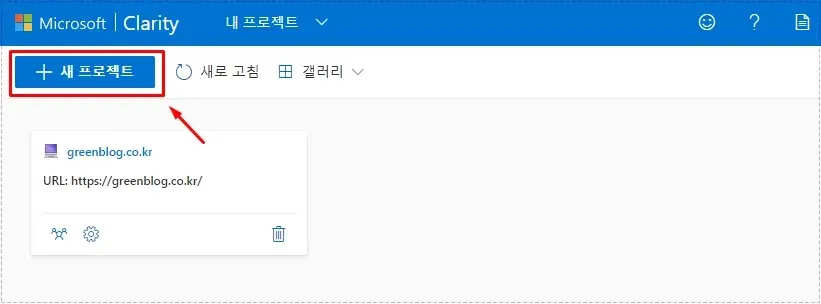
선명도(Clarity) 도구로 들어가게 되면 왼쪽 상단에 있는 새 프로젝트를 클릭하시면 됩니다.
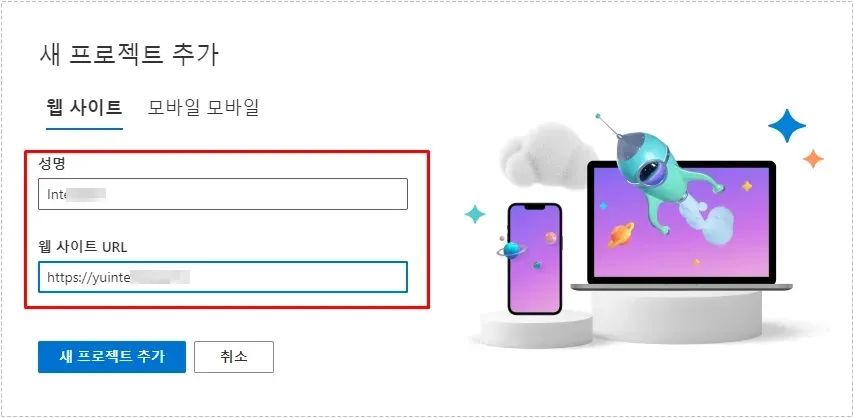
새 프로젝트 버튼을 누르게 되면 위와 같은 화면이 나오게 되는데 성명(사이트 이름이나 별명)과 웹 사이트 url를 입력하신 후에 새 프로젝트 추가 버튼을 누르시면 됩니다.
추적 코드
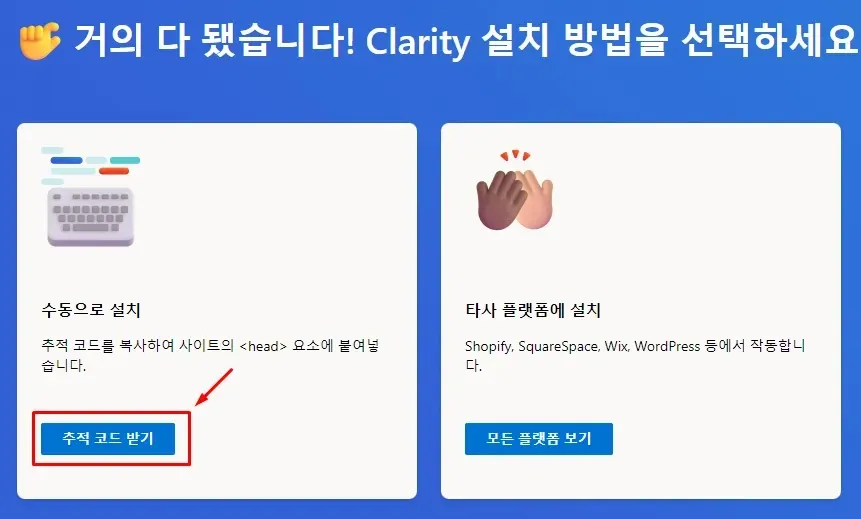
그러면 설치 방법에 대해서 나오게 되는데 여기서 추적 코드 받기를 누르신 후에 코드를 복사해서 <head></head> 사이에 코드를 넣으시면 됩니다. 워드프레스를 사용할 경우에는 외모 > 테마 파일 편집기 > header.php 로 들어가서 추가하시면 됩니다.
추적 코드를 추가한 이후 바로 확인을 할 수 있는 것은 아니고 몇 시간 지나야 대시 보드에서 선명도(Clarity) 분석을 확인할 수 있습니다.
선명도 분석 결과
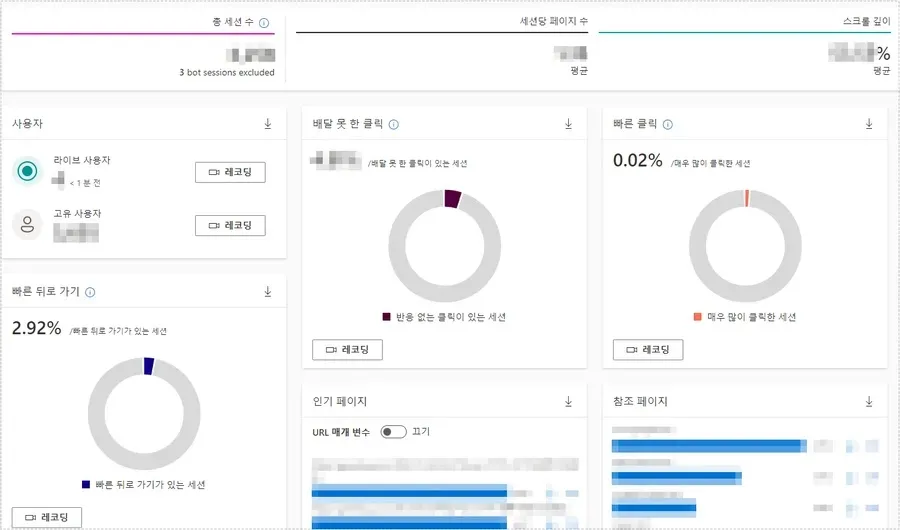
추적 코드를 추가하고 몇 시간에 지난 후에 대시 보드로 들어가게 되면 위에 보이는 것처럼 다양한 분석 결과를 볼 수 있습니다.
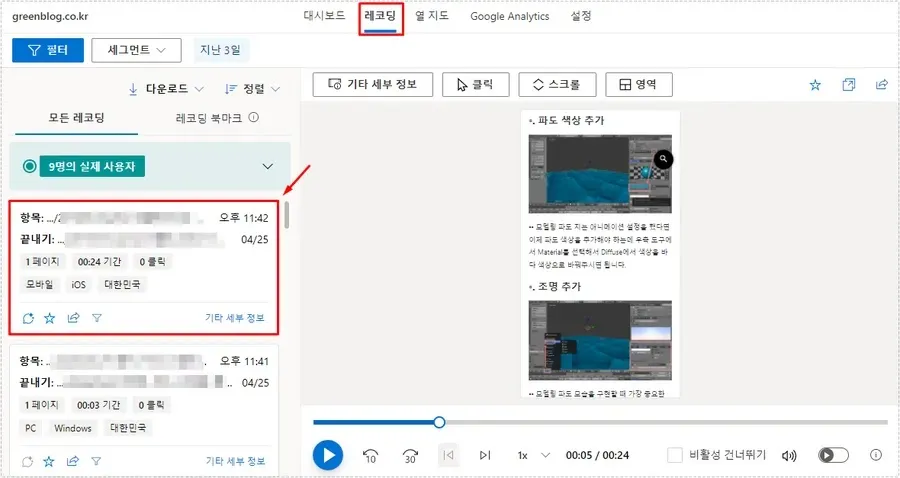
상단 메뉴에서 레코딩으로 들어가게 되면 사용자가 어떻게 게시물을 탐색하는지 동영상으로 볼 수 있기 때문에 방문자의 행동 패턴을 알 수 있습니다.
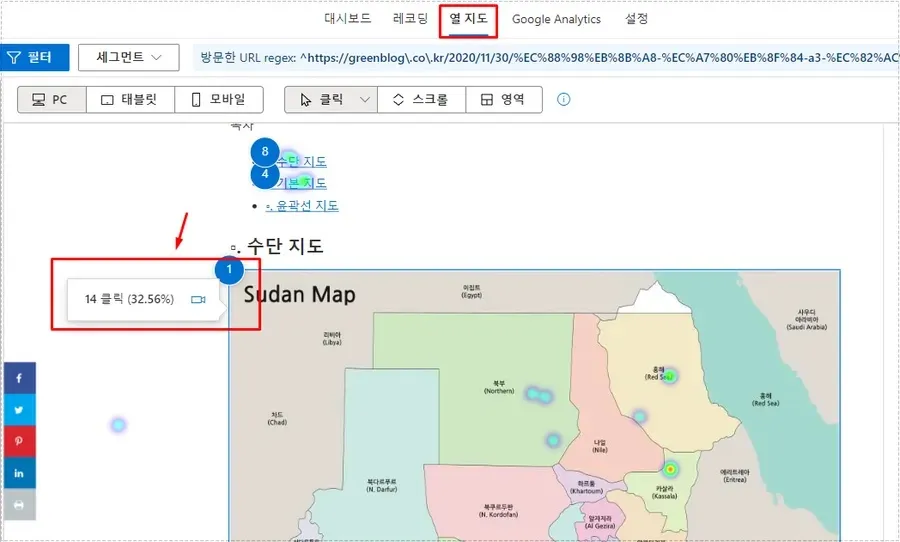
그리고 열 지도로 들어가게 되면 어떤 곳에서 클릭, 스크롤이 일어나고 있는지 위치와 함께 퍼센트로 알 수 있습니다. 그래서 가장 많이 클릭하는 부분과 클릭이 이루어지지 않는 요소를 파악할 수 있습니다.
빙 웹마스터 도구에 있는 도구 마이크로소프트 선명도에 대해서 알아보았는데 방문자의 행동 패턴을 알 수 있기 때문에 사이트 구성을 할 때 참고한다면 방문자가 더 오래 머물고 편하게 읽을 수 있도록 할 수 있을 것입니다.
▶ 워드프레스 로고 변경 할 경우SEO 영향이 있을까?
▶ SEO 최적화 위해서 필요한 ‘URL 표준화’ 설정하기
▶ 블로그 최적화를 위한 SEO 문제 측정할 수 있는 사이트
▶ 워드프레스 주소 매개 변수로 인한 404 오류 해결 방법